Cómo utilizar el panel de historial de deshacer en Photoshop Elements 9
En Photoshop Elements, sus opciones para deshacer su trabajo le proporciona mucho más que volver a la última vista (como Deshacer normalmente trabaja en otras aplicaciones). El comando Deshacer ha sido uno de los comandos de menú de uso más frecuente en cada programa desarrollado. Usted realiza un cambio en su documento en los Elementos, y si no te gusta, sólo tiene que elegir Edit-Undo o pulsa la combinación de teclas Ctrl + Z (cmd + Z en Macintosh).
Uso del panel Historial de deshacer
Photoshop Elements toma el comando Deshacer para nuevos niveles ofreciéndole un panel en el que se registran y está disponible todos (bueno, casi todos) los cambios en una sesión de edición para deshacer en cualquier paso en una secuencia de la edición.
Cada edición que hagas se registra en el panel de historial de deshacer. Para abrir el panel, elija Ventana-Undo History. Hacer cambios en el documento, y cada paso se registra en el panel.
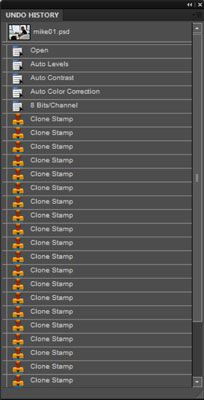
Si Photoshop Elements se ralentiza y estás moviendo a paso de tortuga, seleccione Edición-Clear-Undo History o seleccione Borrar el historial de deshacer en el menú Opciones del panel. Elementos vuelca toda la historia registrada y libera algunos precioso recuerdo que a menudo le permite trabajar más rápido.
Cuando desea deshacer múltiples ediciones, abra el panel de historial de deshacer y haga clic en cualquier elemento de la lista en el panel. Elementos te lleva a la última edición, mientras que fregar todos los cambios que siguen el elemento seleccionado. Si usted quiere traer de vuelta a los cambios, simplemente haga clic de nuevo en cualquier paso apareciendo en gris en el panel para rehacer hasta ese nivel.
Todos los pasos se enumeran en el panel de historial de deshacer todo el tiempo que permanezca en Photoshop Elements y no cierra el archivo. Cuando se cierra el archivo, toda la información de la historia se pierde.
Volviendo a la última, salvo en elementos
Mientras trabaja lejos en los Elementos, siempre planear en el ahorro de su trabajo regularmente. Cada vez que se guarda en una sesión de edición, el panel de historial de deshacer preserva la lista de ediciones que ha realizado antes de que el guardar.
Si guarda, a continuación, realizar más ediciones, y luego quiere volver a la última versión guardada del documento, elementos le proporciona una forma rápida y eficiente de hacerlo. Si elige Edit-Revert, Elementos elimina sus nuevas ediciones y le lleva de nuevo a la última vez que guardó el archivo.
Cuando usted elige Revert, Revertir aparece en el panel de historial de deshacer. Usted puede eliminar el comando Revertir desde el panel de historial de deshacer por la derecha; al hacer clic en Revertir en el panel de historial de deshacer y seleccionando Eliminar en el menú contextual que aparece. Este comando le devuelve a las ediciones realizadas después de la última parada.






